WooCommerce Ürünleri Nasıl Dışa Aktarılır
Yayınlanan: 2021-01-21Barındırma sağlayıcınızı değiştirmek veya mağazanızı taşımak mı istiyorsunuz? Eğer öyleyse, doğru yere geldiniz. Bu kılavuzda, WooCommerce ürünlerinizi eklentilerle ve eklentiler olmadan nasıl kolayca dışa aktaracağınızı göstereceğiz .
Neden WooCommerce Ürünlerini Dışa Aktarmalısınız?
WooCommerce ürünlerini dışa aktarmanın kullanışlı olduğu çeşitli durumlar vardır. Örneğin, barındırma hizmetinizi değiştirdiğinizde veya sitenizi taşımak istediğinizde, ürünlerinizi taşımadan önce yedeklemeniz veya güncellemeniz gerekir. Bu nedenle, sürecin ilk adımı ürünlerinizi ihraç etmektir.
Ürünleri dışa aktarmaktan kaçınıp manuel olarak girebilmenize rağmen, bu önerdiğimiz bir şey değil. Çok sayıda ürününüz varsa sadece çok zaman almaz, aynı zamanda yolda veri kaybetme riskiyle karşı karşıya kalırsınız. Bu nedenle, çevrimiçi mağazanızda herhangi bir büyük değişiklik yapmadan önce ürünlerinizi CSV dosyalarında dışa aktarmalısınız. Ardından, ürünleri mağazanıza aktarmak için CSV dosyasını kullanabilir ve yeni mağazayla ilgili tüm bilgilere hemen sahip olabilirsiniz.
Şimdi lafı fazla uzatmadan WooCommerce'de ürünleri nasıl dışa aktaracağımızı görelim .
WooCommerce Ürünleri Nasıl Dışa Aktarılır
WooCommerce ürünlerini dışa aktarmanın iki ana yolu vardır:
- WooCommerce Yerleşik Gezgini Kullanma
- Ürün Dışa Aktarma Eklentisi ile
Bu kılavuzda, ihtiyaçlarınıza en uygun olanı seçebilmeniz için size her iki yöntemi de göstereceğiz.
NOT ; Başlamadan önce WooCommerce'i doğru bir şekilde kurduğunuzdan ve tüm ürünlerinizi eklediğinizden emin olun. Ürünleri ihraç edeceğiniz için, bunu zaten yaptığınızı varsayacağız. Ancak, şüpheniz varsa, WooCommerce kılavuzlarımıza göz atın.
1. Ürünleri Yerleşik Explorer ile Dışa Aktarın
WooCommerce ürünlerinizi WooCommerce yerleşik gezgini ile dışa aktarmak için WordPress panonuzda WooCommerce > Ürünler > Tüm Ürünler'e gidin ve Dışa Aktar'ı tıklayın.
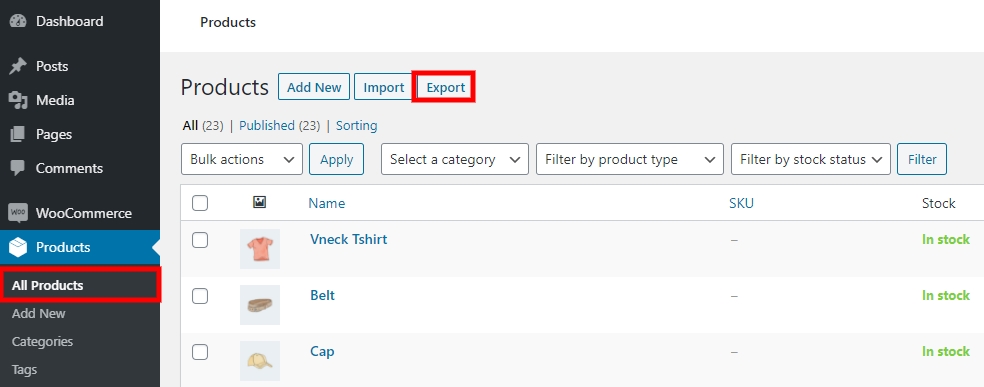
Burada, ürünleri aşağıdakilere göre dışa aktarabilirsiniz:
- sütunlar
- Ürün Çeşitleri
- Kategoriler
Varsayılan seçenek, ürünleri tüm sütunlardan, ürün türlerinden ve kategorilerden dışa aktarmanıza olanak tanır.
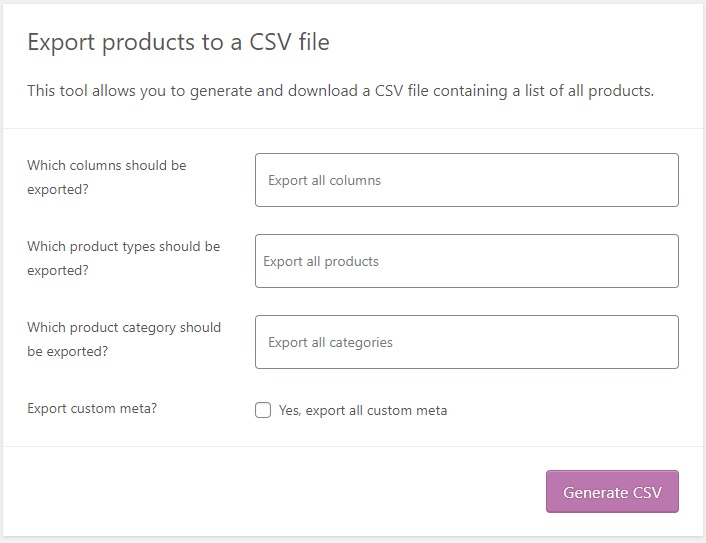
Ancak, dışa aktarılacak belirli sütunları, ürün türlerini ve kategorileri de seçebilirsiniz. İlgili alana tıklamanız yeterlidir; dışa aktarmak istediğinizi seçebileceğiniz bir açılır menü göreceksiniz.
Örneğin, ürün türleri için “ Basit Ürün ”ü seçip, dışa aktarmak istediğiniz ürünlerin tüm sütunlarını ve tüm kategorilerini seçebilirsiniz.
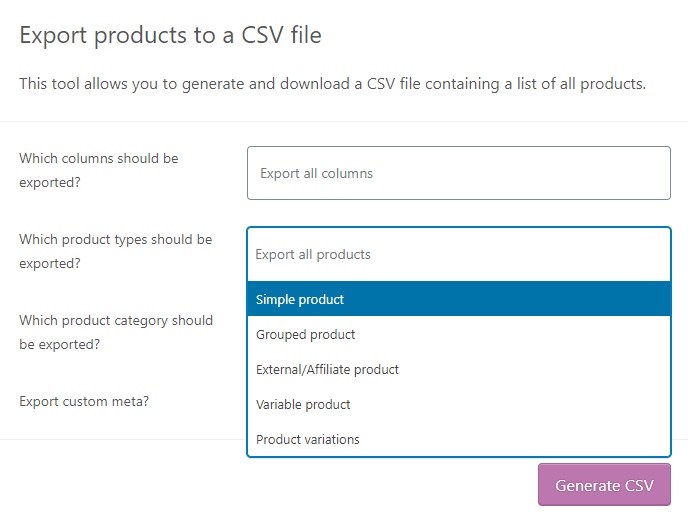 İlgili seçenekleri belirledikten sonra CSV Oluştur 'u tıklayın.
İlgili seçenekleri belirledikten sonra CSV Oluştur 'u tıklayın.
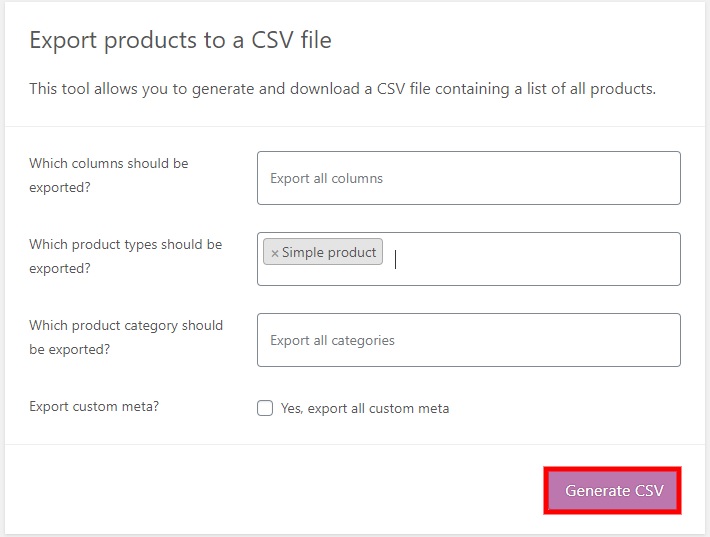
Şimdi, ürünlerin ihraç edilmesini beklemeniz gerekecek. Bundan sonra, CSV dosyanız indirilecektir. Ardından bu dosyayı kullanarak tüm ürünlerinizi kısa sürede yeni mağazanıza aktarabilirsiniz.
2. Bir Eklenti Kullanarak WooCommerce Ürünlerini Dışa Aktarın
Varsayılan WooCommerce gezginini kullanmak size göre değilse ve daha fazla özellik istiyorsanız, bir eklenti kullanabilirsiniz. Dışarıda birkaç araç var, o yüzden ürünleri dışa aktarmak için en iyi eklentilerden bazılarına göz atalım.
1. Ürün CSV İçe Aktarma Paketi
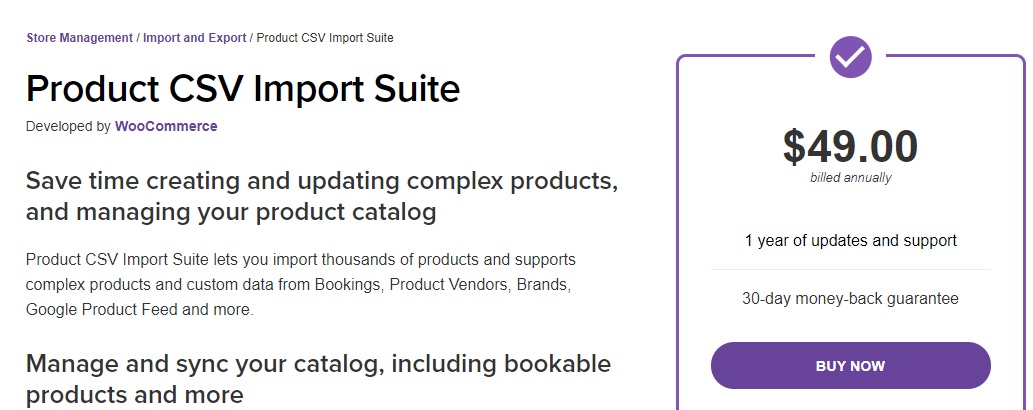
Adı, bu ürünün ürünleri içe aktarmak için oluşturulduğunu öne sürse de, Product CSV Import Suite , WooCommerce ürünlerini dışa aktarmak için en iyi eklentilerden biridir. WooCommerce tarafından geliştirilen bu premium eklenti, ürünleri dışa aktarırken birçok özellik ve esneklik sağlar, bu nedenle varsayılan WooCommerce ürün gezgini için mükemmel bir alternatiftir.
Bu aracın öne çıkan özelliklerinden biri, özel alan bilgilerini yakalamasıdır. Bu nedenle, ihracat ve ithalat için ürünler hakkında ekstra bilgi ekleyebilirsiniz.
Ana Özellikler
- Yayımlanmış, özel ve hatta taslak halindeki ürünleri dışa aktarın
- Dışa aktarılacak ürün sayısı için bir sınır belirleyin
- Ürün sıralarına göre dışa aktarmayı atlama seçeneği
- Birleştirilmiş ürünlerin ve varyasyonların CSV dosyasını dışa aktarın
Fiyat
Product CSV Import Suite, size yılda 49 USD geri kazandıracak ve 30 günlük para iade garantisi olan premium bir eklentidir.
2. WooCommerce için Ürün İthalat İhracatı
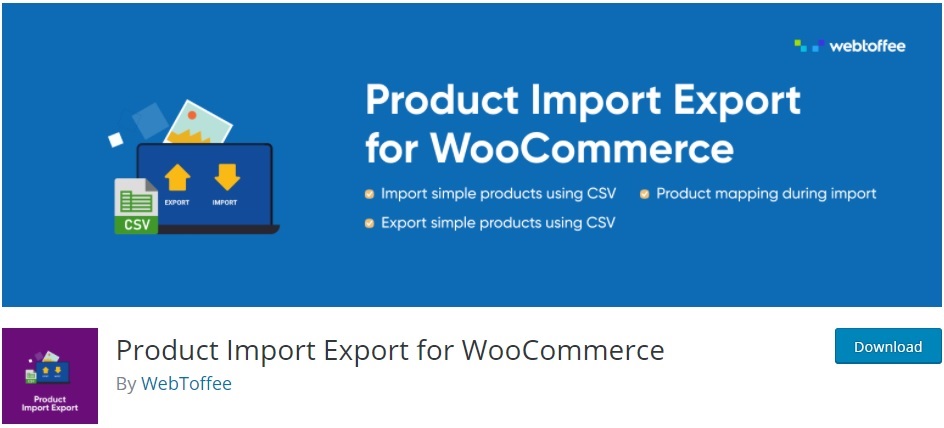
WooCommerce için Ürün İthalat İhracatı, WooCommerce'de ürünleri dışa aktarmak için bir başka popüler eklentidir. Bu freemium aracı, ürünleri dışa aktarma sürecini kolay ve güvenilir hale getiren birçok özellik ve işlevselliğe sahiptir.
Ücretsiz sürüm çok iyi çalışıyor ancak yalnızca basit ürünleri dışa aktarmanıza izin veriyor. Bu nedenle, ihraç edilecek ürünler için daha fazla özellik ve varyasyon istiyorsanız, ücretli planlardan birini satın almanız gerekir. Ek olarak, adından da anlaşılacağı gibi, bu eklenti ile ürünleri CSV dosyaları aracılığıyla da içe aktarabilirsiniz.
Ana Özellikler
- Basit, grup, harici veya değişken ürünleri dışa aktarın
- Ürünleri çeşitli filtre seçenekleriyle kategoriye göre dışa aktarın
- Ürünleri FTP/sFTP kullanarak dışa aktarma seçeneği
- Otomatik zamanlanmış dışa aktarma ve içe aktarma
Fiyat
WooCommerce için Ürün İthalat İhracatı bir freemium aracıdır. Temel özelliklere sahip ücretsiz bir sürümü ve yılda 69 USD'den başlayan 3 premium planı vardır.
Şimdi, WooCommerce için Ürün İthalat İhracatını kullanarak ürünlerin nasıl dışa aktarılacağına bir göz atalım.
Bir Eklenti Kullanarak WooCommerce Ürünleri Nasıl Dışa Aktarılır
Bu bölümde, WooCommerce için Product Import Export'un ücretsiz sürümünü kullanarak ürünleri nasıl kolayca dışa aktaracağınızı göstereceğiz.
İlk olarak, eklentiyi yüklemeniz ve etkinleştirmeniz gerekir. WordPress kontrol panelinizde Eklentiler > Yeni Ekle'ye gidin ve arama kutusuna “ WooCommerce ürünlerini dışa aktar ” yazın. Ardından WooCommerce için Ürün İçe Aktarma Dışa Aktarma kartındaki Şimdi Yükle düğmesine tıklayın.

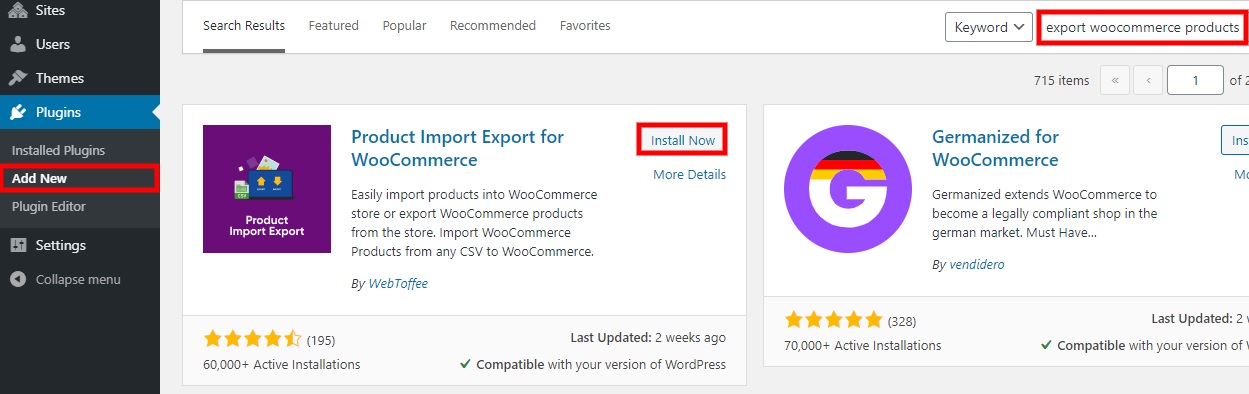
Yükledikten sonra Etkinleştir'i tıklayın.
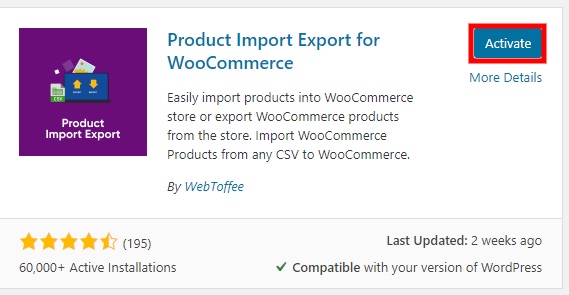
Bundan sonra, Ürünler > Ürün Im-Ex'e gidin. Ardından, Ürün Dışa Aktarma sekmesi altında, her alan için gerekli ayrıntıları doldurun. Seçenekler şunları içerir:
- Offset : Dışa aktarmadan önce atlanacak ürün sayısını belirtir. Örneğin, ofset 50 ise, kimliği 51 ve üzeri olan ürünleri dışa aktarırsınız.
- Limit : İhraç edilecek ürün sayısını sınırlamak için. Örneğin, 10'u seçerseniz, yalnızca 10 ürünü dışa aktarırsınız. Ürünlerinizi gruplar halinde ihraç etmek istiyorsanız bu yararlı olabilir.
- Ürünler, Ürün kategorileri, Ürün etiketleri ve Ürün durumu : Hangi ürünlerin dışa aktarılacağını filtrelemek için
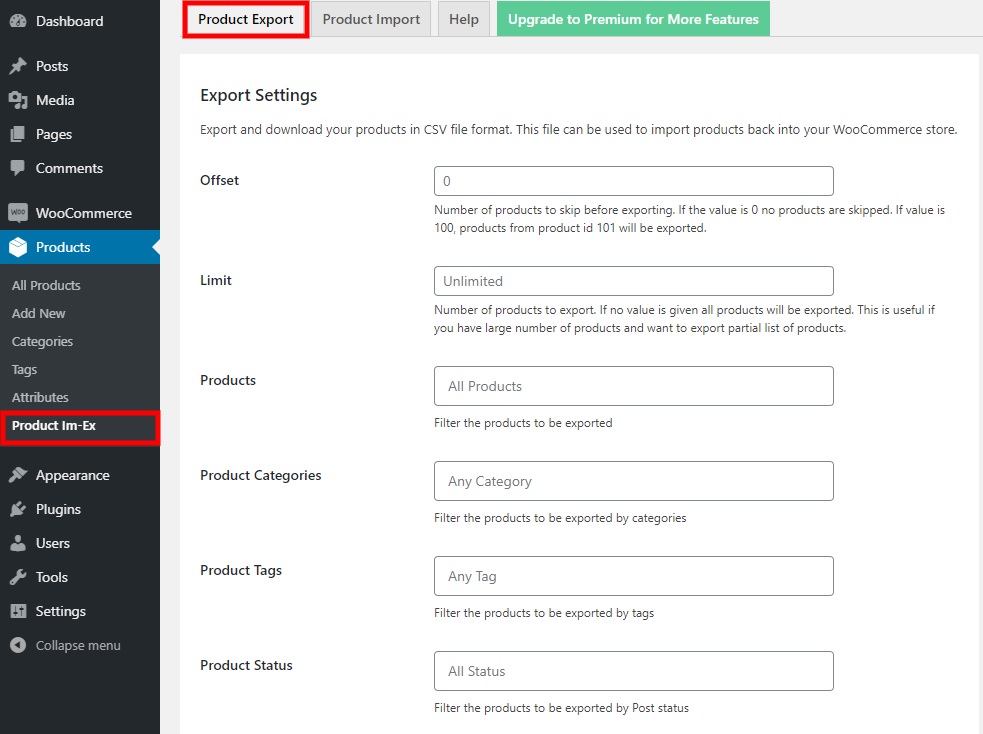
Yukarıdaki alanlardaki bilgileri seçtikten sonra, dışa aktarmak istediğiniz alanları seçebilir veya seçimlerini kaldırabilir ve sütunların adını değiştirebilirsiniz. Son olarak, ürünlerinizle birlikte bir CSV dosyası indirmek için sayfanın sonundaki Ürünleri Dışa Aktar'a tıklayın.
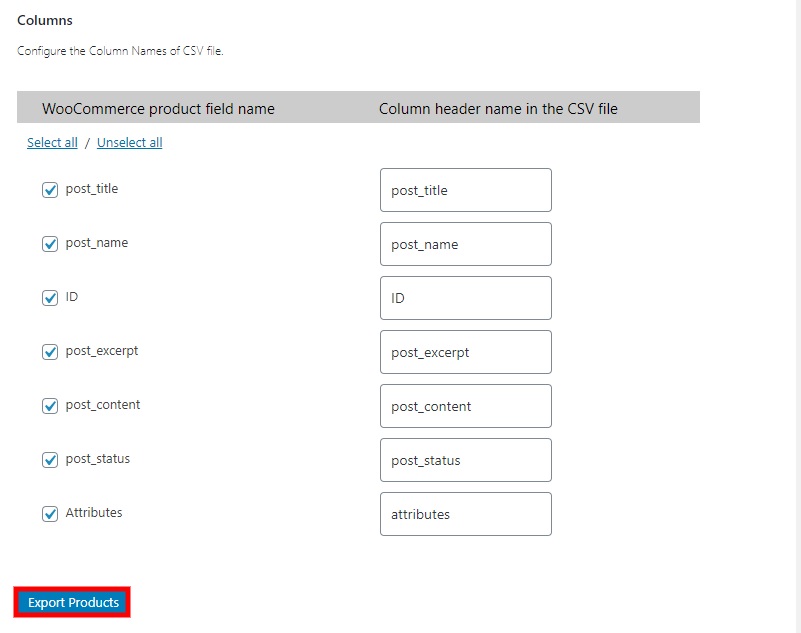
Bu kadar! Ürünlerinizi yeni mağazanıza aktarmak için kullanabileceğiniz bir CSV dosyasında az önce indirdiniz.
Şimdi ürünlerinizi nasıl hızlı bir şekilde içe aktaracağınızı görelim.
WooCommerce Ürünleri Nasıl İçe Aktarılır
WooCommerce ürünlerini dışa aktardıktan sonra bunları yeni mağazanıza aktarmanız gerekir. Bu bölümde, hem yerleşik gezgini hem de eklentiyi kullanarak WooCommerce ürünlerini nasıl içe aktaracağınızı göstereceğiz.
WooCommerce Ürünlerini Yerleşik Explorer ile İçe Aktarın
- Ürünleri içe aktarmak için varsayılan gezgini kullanmak çok kolaydır. Basitçe WooCommerce > Ürünler > Tüm Ürünler'e gidin ve İçe Aktar'a tıklayın.
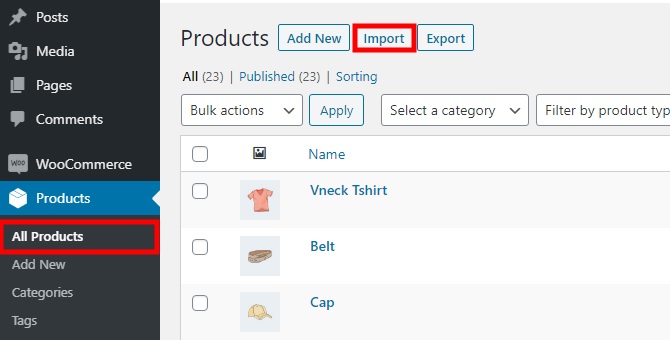 2. Ardından Dosya Seç düğmesine basın ve önceki adımda dışa aktardığınız dosyayı yükleyin. Ayrıca, mevcut ürünleri güncelleme seçeneğini işaretleyebilir ve gerekirse daha gelişmiş bazı seçenekleri düzenleyebilirsiniz. Gelişmiş seçenekler, sunucunuzdaki bir CSV dosyasının yolunu , bir CSV sınırlayıcısını ve ID veya SKU'ya göre önceki sütun eşleme tercihlerini kullanmak için bir onay kutusunu içerir. Gerekli ayrıntıları ekledikten sonra Devam'ı tıklayın .
2. Ardından Dosya Seç düğmesine basın ve önceki adımda dışa aktardığınız dosyayı yükleyin. Ayrıca, mevcut ürünleri güncelleme seçeneğini işaretleyebilir ve gerekirse daha gelişmiş bazı seçenekleri düzenleyebilirsiniz. Gelişmiş seçenekler, sunucunuzdaki bir CSV dosyasının yolunu , bir CSV sınırlayıcısını ve ID veya SKU'ya göre önceki sütun eşleme tercihlerini kullanmak için bir onay kutusunu içerir. Gerekli ayrıntıları ekledikten sonra Devam'ı tıklayın . - Sütunları ilgili alanlarıyla eşleyin. Çoğu zaman eşleme doğrudur, ancak dosyanızda herhangi bir hata olmaması için her şeyin doğru eşlendiğinden emin olmak için birkaç dakika ayırmaya değer. Tüm sütunları eşledikten sonra , İçe aktarıcıyı çalıştır öğesini tıklayın .
- İşlem, yüklediğiniz ürün sayısına bağlı olarak birkaç dakika sürebilir. Bu kadar! WooCommerce ürünlerinizi yeni içe aktardınız.
Son olarak, Ürünleri görüntüle'ye basın, yeni içe aktardığınız ürünleri görmeniz için sizi yönlendirecektir.
Bir Eklenti Kullanarak Ürünleri İçe Aktarın
Ayrıca, özel bir eklenti kullanarak WooCommerce ürünlerini içe aktarabilirsiniz. WooCommerce için Ürün İthalat İhracatının kullanımı çok kolaydır ve sorunsuz çalışır, bu nedenle size bu araçla ürünleri nasıl içe aktaracağınızı göstereceğiz.
- İlk olarak, daha önce gösterdiğimiz gibi onu kurmanız ve etkinleştirmeniz gerekir. Bundan sonra Ürünler > Ürün Im-Ex'e gidin ve Ürün İçe Aktarma sekmesine tıklayın.
- Burada, Dosya Seç'e basarak içe aktarmak istediğiniz CSV dosyasını yüklemeniz gerekir . Ardından, Varsa ürünleri güncelle veya Boş hücreleri birleştir seçeneğini belirleyebilir ve ayrıca alan değerlerini ayırmak için bir Sınırlayıcı seçebilirsiniz.
- Gerekli değişiklikleri yaptıktan sonra, Eşlemeyi İçe Aktarmaya Devam Et öğesine tıklayın .
- Şimdi, içe aktarılan sütunları ürün veri alanlarıyla eşleştirmeniz gerekiyor. İçe aktarmak istediklerinizin WooCommerce ürün alanlarıyla ilgili CSV sütun başlığını seçmeniz yeterlidir. İçe aktarmak istediğiniz tüm alanları doldurduktan sonra İçe Aktarmayı Başlat'a basın .
Ürünleriniz kısa süre içinde içe aktarılacak ve bunları WordPress kontrol panelinizde Ürünler > Tüm Ürünler altında görebileceksiniz.
WooCommerce'de ürünlerin nasıl içe aktarılacağı hakkında daha ayrıntılı bir açıklama için bu adım adım kılavuza göz atın.
Çözüm
Özetle, WooCommerce'de ürünleri dışa aktarmak zamandan tasarruf etmenin ve barındırma hizmetinizi değiştirdiğinizde veya mağazanızı taşıdığınızda herhangi bir veri kaybetmediğinizden emin olmanın harika bir yoludur. Bu kılavuzda, bunu yapmak için size iki farklı yöntem gösterdik:
- Dahili gezgini kullanma
- Eklentiler ile
Her iki yöntem de işi halledecektir, bu nedenle ihtiyaçlarınıza en uygun olanı seçin. Yerleşik gezgin kullanımı çok kolaydır ve herhangi bir ekstra kurulum gerektirmez, bu nedenle hızlı ve kolay bir çözüm isteyenler için iyi bir seçenektir. Ancak, daha fazla seçenek ve gelişmiş özellik istiyorsanız, bir eklenti kullanmak doğru yoldur.
WooCommerce ürünlerini şimdi nasıl dışa aktaracağınız konusunda net bir fikriniz olduğunu umuyoruz. Mağazanızdan en iyi şekilde nasıl yararlanabileceğiniz konusunda daha fazla ipucu için kılavuzlarımızdan bazılarına göz atın:
- WooCommerce Müşterilerini İçe ve Dışa Aktarma
- WooCommerce'de Hesap Sayfam Nasıl Özelleştirilir
- En İyi WooCommerce Tek Sayfa Ödeme Eklentileri
